Hur man glömmer ett Wi-Fi-nätverk på din iPhone eller iPad

Som vanligt minns iOS-enheter de Wi-Fi-nätverk som du har gått med tidigare och försöker automatiskt återansluta i framtiden. Denna funktion är ganska praktisk mest av tiden, men ibland kan det vara en olägenhet. Lyckligtvis är det enkelt att få iOS att glömma specifika Wi-Fi-nätverk.
Många av oss lever och arbetar på platser där det bara finns ett Wi-Fi-nätverk som du någonsin verkligen använder. Och om du aldrig kommer med någon annan av de tillgängliga nätverken på en plats, kommer det inte att vara till stor nytta med din iOS-enhet att glömma nätverk. Men om du någonsin har anslutit till en granns Wi-Fi eller använt ett backup-nätverk på jobbet (eller om du har flera nätverk i ett stort hem) har du antagligen blivit ansluten till fel nätverk automatiskt efter det faktum.
RELATERAT: Så här byter du ditt Wi-Fi-nätverkets namn och lösenord
När flera Wi-Fi-nätverk finns tillgängliga på en enda plats tenderar iOS att gå med vilket nätverk som helst SSID-namn kommer först alfabetiskt - även om den nätverkssignalen är svagare. (Så bonus tips: Om du har administratörsbehörighet till ett av dessa nätverk, ska du byta namn på det nätverket så det kommer först alfabetiskt.) Om du vill ha iOS glömma de andra nätverken, gör så här.
Klicka på Wi-Fi för att visa tillgängliga nätverk i din inställningsapp. "
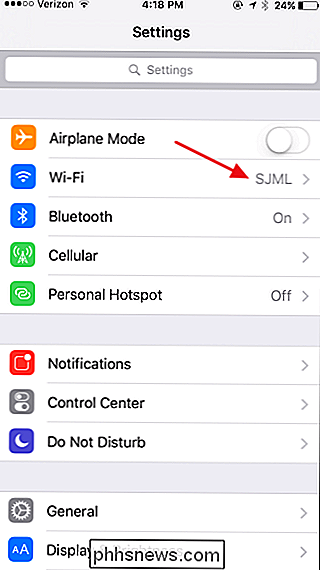
I bekräftelsesrutan trycker du på Glöm.
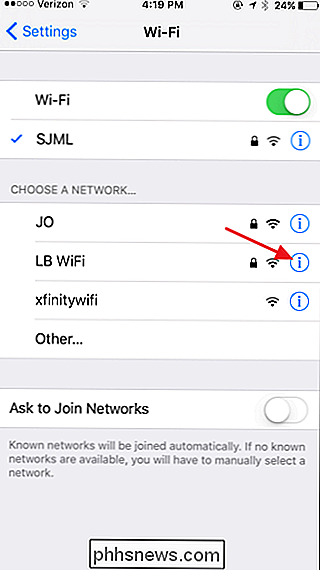
Och det är allt du behöver göra. När du har iOS glömt ett Wi-Fi-nätverk, kommer inte IOS att anslutas automatiskt till det nätverket. Nätverket kommer fortfarande att dyka upp i din lista. Du kan klicka på det när som helst för att ansluta dig till nätverket, men du måste återge ett lösenord om det är ett säkert nätverk. Observera att när du återgår till ett nätverk börjar iOS automatiskt ansluta till det igen och du måste glömma det igen för att stoppa det.
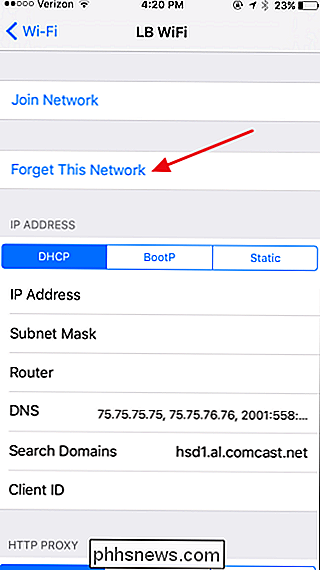

Hur man döljer iOS-inbyggda appar i iOS 9 och tidigare
En av de mest irriterande sakerna om iPhone och iPad är oförmågan att dölja inbyggda appar som Tips, Stocks , och nyheter. IOS 10 fixade äntligen denna irriterande, men om du fastnar på iOS 9 eller tidigare har du fortfarande några andra lösningar. RELATED: Ta bort Apples inbyggda appar från din iOS-startsida Om du har en relativt ny enhet och den senaste mjukvaruuppdateringen (iOS 10) kan du använda den inbyggda metoden för att dölja dessa appar.

Så här delar du säkert din smartphone, dator eller surfplattform med en gäst
Alla moderna smarttelefon-, surfplattformar och stationära operativsystem erbjuder säkra sätt att ge gäst åtkomst till din dator. Låsa dem till en viss app eller ge dem begränsad åtkomst till din dator. Glöm inte att titta över axeln! Att bara använda en profilomkopplare som den som är i Chrome är inte det bästa sättet att göra det, men det ger åtminstone din gäst en egen surfningssession, förutsatt att de inte växlar tillbaka till din med några klick.


